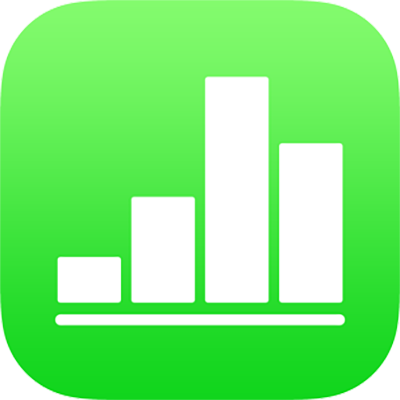
Enlace a una página web, correo electrónico u hoja en la app Numbers del iPad
Puedes convertir cualquier texto en un enlace que abra otra hoja de la hoja de cálculo o que abra una página web o un mensaje de correo electrónico.
Numbers detecta automáticamente las direcciones web (direcciones URL) y las direcciones de correo electrónico válidas y les aplica estilo (por ejemplo, subrayándolas o poniéndoles otro color) para indicar que son enlaces en los que se puede hacer clic. Estos enlaces se pueden editar o desactivar para que aparezcan y se comporten como texto normal. Si no quieres que Numbers detecte los enlaces automáticamente, puedes desactivar el formato automático para los enlaces.
Añadir un enlace
Selecciona el texto que quieres convertir en un enlace y, a continuación, pulsa Enlazar.
En el editor de enlaces, pulsa “Enlazar a” y selecciona un tipo de enlace (“Página web”, “Correo electrónico” u “Hoja”).
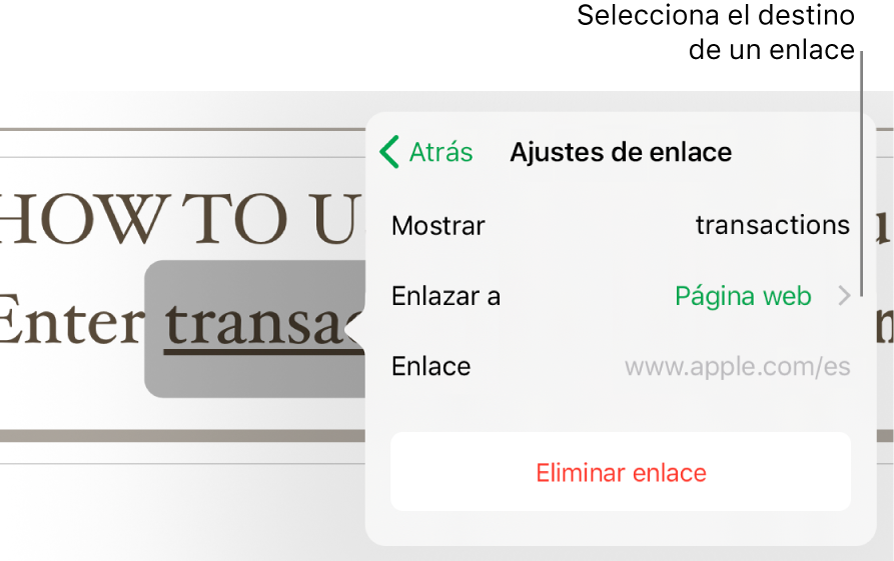
Especificar detalles del destino:
Página web: Abre una página web en un explorador. En el campo Mostrar, escribe el texto que quieras que vean los lectores. Por ejemplo, puede interesarte que el enlace del documento muestre solo el nombre del dominio, en lugar de toda la dirección web. En el campo Enlace, escribe la dirección URL de la página web.
Correo electrónico: Abre un mensaje de correo electrónico con la dirección de destinatario que especifiques en el campo Para. En el campo Mostrar, escribe el texto que quieras que vean los lectores. Por ejemplo, puede que solo quieras mostrar el nombre del destinatario en lugar de toda la dirección de correo electrónico. En el campo Asunto, escribe un asunto para el mensaje o déjalo en blanco.
Hoja: Va a otra hoja de la hoja de cálculo. Pulsa la hoja a la que quieres enlazar. En el campo Mostrar, escribe el texto que quieras que vean los lectores.
Para verificar el destino, pulsa Atrás y, a continuación, pulsa el botón “Abrir enlace”, “Redactar correo” o “Ir a la hoja”.
Si no necesitas verificar el enlace, pulsa la hoja para cerrar los controles.
Editar o desactivar un enlace
Pulsa el texto enlazado (si está en una celda de tabla, pulsa primero la celda y, después, pulsa el enlace).
En el editor de enlaces, pulsa en “Ajustes de enlace”.
Haz los cambios que quieras o pulsa “Eliminar enlace”.
Cuando eliminas un enlace, se mantiene el texto del enlace, pero se elimina el formato de enlace y ya no se puede pulsar.
Cuando termines, pulsa la hoja para cerrar los controles.
Desactivar el formato automático para los enlaces
Si no deseas que Numbers dé formato a las direcciones URL y de correo electrónico como enlaces en los que se pueda hacer clic, puedes desactivar el formato automático.
Pulsa
 en la parte superior de la pantalla.
en la parte superior de la pantalla.Pulsa Ajustes y, después, pulsa Autocorrección.
Desactiva “Aplicar estilo de enlace”.
Los enlaces ya no tendrán aspecto de enlaces, pero todavía se podrán pulsar, a menos que también desactives “Detectar enlaces automáticamente”.
El ajuste se aplica a todo el texto nuevo que escribas en todas las hojas de cálculo de Numbers. El cambio no afecta a los enlaces existentes.